如何將 iPhone 或 iPad 的螢幕鏡像到 Chromecast
Chromecast 是Google推出的硬體設備,用於將串流媒體無線傳輸到電視上。更重要的是,它允許用戶將行動裝置上的內容投射到沒有 HDMI 介面的智慧電視上。作為一種經濟實惠的選擇,Chromecast 在全球範圍內廣受歡迎。本文分享了 Chromecast 的完整指南 將 iPhone 或 iPad 的螢幕鏡像到 Chromecast. 這樣您就可以在大螢幕上查看手機螢幕。
頁面內容:
第 1 部分。如何設定 iPhone/iPad 鏡像到 Chromecast
如果您在智慧電視上使用 Chromecast,則需要 Google Home 應用程式來設定和管理串流裝置。當然,它允許您將 iPhone 螢幕鏡像到 Chromecast
步驟二 開啟 Google Home 應用程式並點選 設定.
步驟二 敲打 建立主頁 並輸入暱稱。
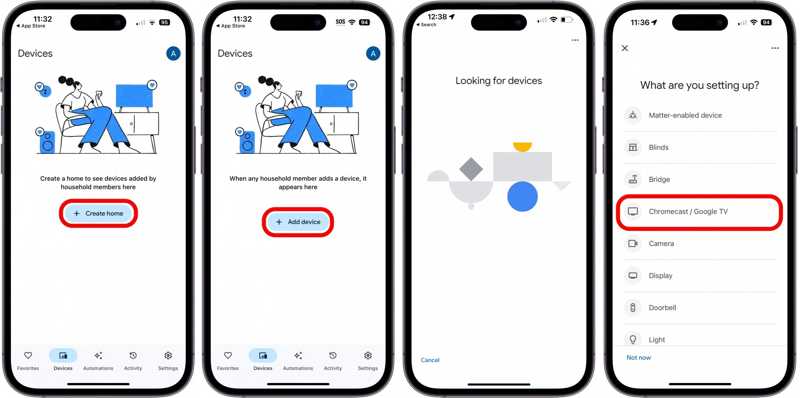
步驟二 前往 設備選項卡並點擊 添加設備.
步驟二 選擇 Google Nest 或合作夥伴設備,選擇您家的暱稱,然後點擊 下一頁.
步驟二 打開您的 Chromecast,將其放置在距離您的 iPhone 20 英尺的範圍內,並保持插入狀態。
步驟二 選擇 Chromecast/Google電視 並按照螢幕上的指示完成設定。
步驟二 然後選擇您的 Chromecast,點擊 投放我的屏幕,並選擇 投放畫面 在彈出窗口上。
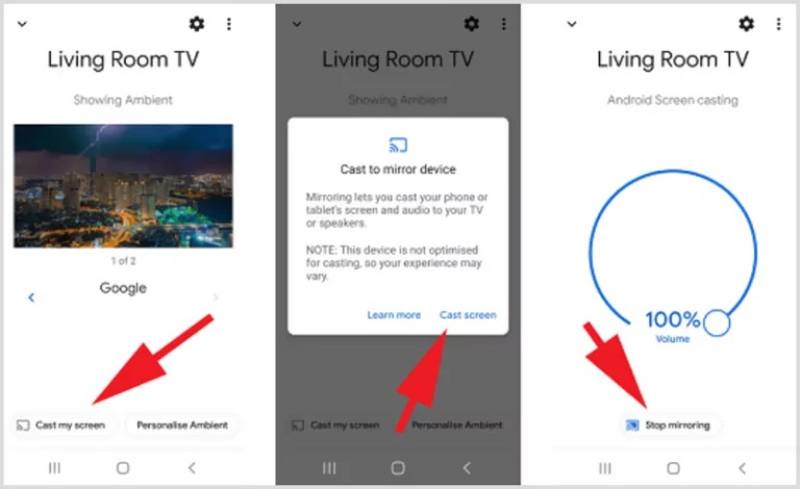
步驟二 然後,您的 iPhone 螢幕將鏡像到 Chromecast。
步驟二 當您想要停止螢幕鏡像時,請點擊 停止鏡像 在您的 Google Home 應用程式中。按照類似的步驟,您還可以 將 Mac 投射到 Chromecast 在電視上。
第 2 部分。如何將 iPhone/iPad 鏡像到 Chromecast
除了 Google Home 應用程式外,Chromecast 還相容於其他串流媒體應用,例如 Netflix、YouTube、Google Play 影視、AllCast、Spotify、HBO Now、Hulu、Twitch、Disney+、Discovery+、Prime Video 等等。設定好 Chromecast 後,您可以直接在應用程式內將 iPad 上的螢幕鏡像到 Chromecast。我們以 YouTube 為例,向您展示操作流程:
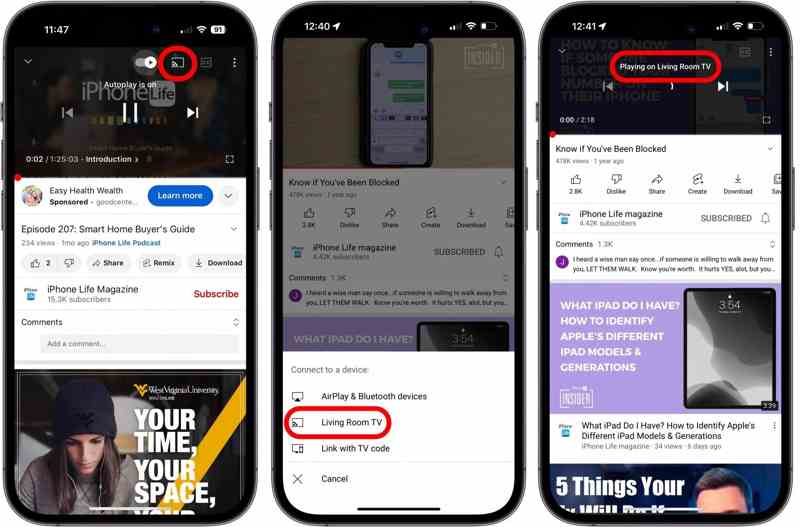
步驟二 打開你的 iPhone 並將 Chromecast 插入電視。
步驟二 在 iPhone 上開啟 YouTube 應用程式。
步驟二 找到您想要觀看的影片並打開它。
步驟二 點擊 投 屏幕頂部的按鈕。
步驟二 出現提示時,在 連接到設備 對話。
步驟二 播放視頻,它就會出現在您的電視上。
第 3 部分:如何透過第三方螢幕鏡像應用程式將 iPhone/iPad 鏡像到 Chromecast
將 iPad 或 iPhone 螢幕鏡像到 Google Chromecast 的另一個方法是使用第三方螢幕鏡像應用程式,例如 Replica。它每次提供 15 分鐘的免費鏡像時間。要解鎖此限制,您需要每月支付 2.50 美元。
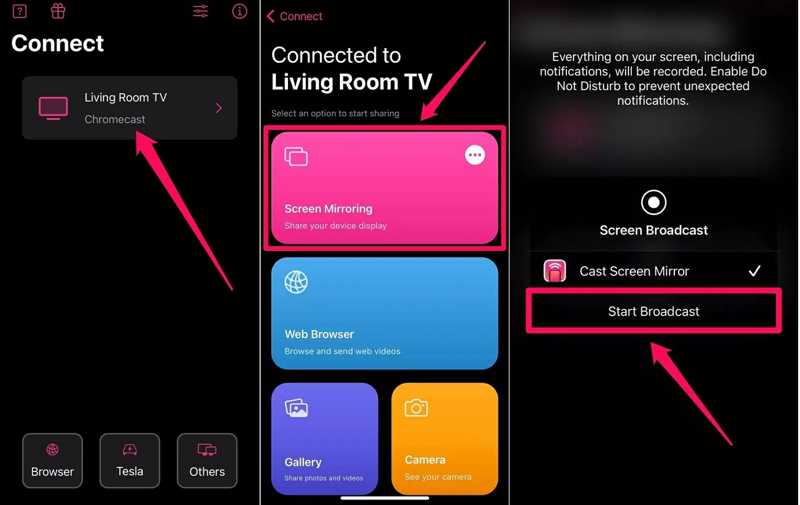
步驟二 從 App Store 安裝螢幕鏡像應用程式並打開它。
步驟二 將 Chromecast 插入電視並開啟電源。然後,應用應該會檢測到您的裝置。
步驟二 點選您的 Chromecast 裝置並選擇 屏幕鏡像投放.
步驟二 點擊 開始廣播 按鈕,您的 iPhone 螢幕就會出現在電視上。
額外提示:如何將 iPhone/iPad 鏡像到電腦
如果您沒有 Chromecast,您可以使用以下方式在電腦上查看您的 iPhone 或 iPad Apeaksoft 手機鏡它允許您透過無線方式在電腦上查看和控制您的 iPhone 或 iPad 螢幕。此外,其使用者友善的設計簡化了螢幕鏡像的工作流程。
將 iPhone 或 iPad 螢幕無線鏡像到電腦的最佳方法
- 只需單擊即可將 iPhone 或 iPad 螢幕鏡像到電腦。
- 支援無線連接,不需要額外的硬體。
- 鏡像有音訊的 iPhone 螢幕。
- 提供額外功能,例如錄製 iPhone 螢幕。
- 與最新的 iOS 和 iPadOS 相容。
安全下載

如何將 iPhone 螢幕鏡像到電腦
步驟二 安裝iPhone螢幕鏡像工具
在電腦上安裝好最佳螢幕鏡像軟體後,啟動它。將 iPhone 和電腦連接到同一個 Wi-Fi。選擇 iOS鏡像 在家庭界面。

步驟二 鏡像iPhone到PC
前往 屏幕鏡像 選項卡。打開你的 iPhone,前往 控制中心,然後點按 屏幕鏡像投放 按鈕。然後,選擇 Apeaksoft 手機鏡像。

提示: 如果您只想將 iPhone 上的音訊鏡像到電腦,請切換到 音頻鏡像 標籤。
步驟二 控制螢幕鏡像
在電腦上看到 iPhone 螢幕後,您可以選擇 窗口模式 並自訂其他選項。或者 記錄你的iPhone屏幕 或使用左下方的按鈕截取螢幕截圖。
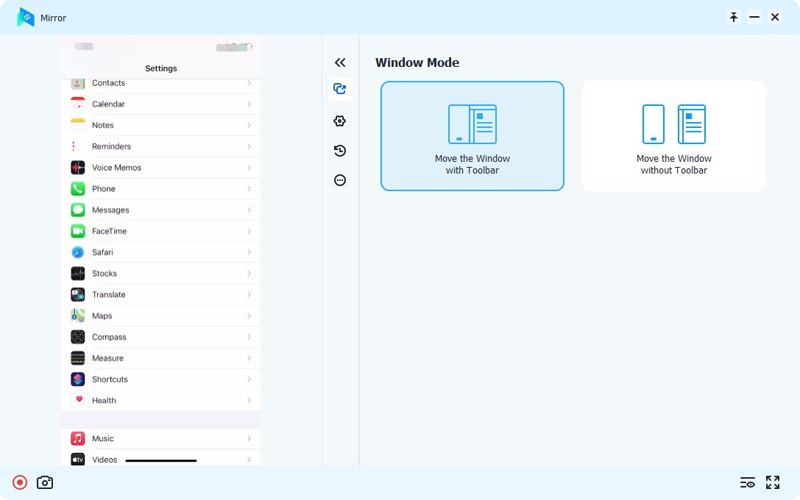
結語
本指南示範了三種方法 將螢幕從 iPhone 鏡像到 ChromecastGoogle Home 應用程式提供螢幕鏡像功能。一些串流媒體應用程式整合了該功能,可以鏡像到 Chromecast。或者,您也可以使用第三方螢幕鏡像應用程式。 Apeaksoft 手機鏡 可以將 iPhone 螢幕鏡像到電腦上。此外,它還提供許多額外功能,例如錄製螢幕和螢幕截圖。
相關文章
AirPlay 與 Screen Mirroring:了解它們的主要差異作為您將來的參考。它包括它們的流程、可用性、相容性等等。
了解如何使用 Android、iPhone、Windows 和 Mac 投射到 Roku TV。它包括將手機投射到 PC 的最佳方式。
閱讀本文,將 Google Pixel 鏡像到 Windows/Mac 電腦和電視上。這樣您就可以在更大的螢幕上查看內容。
在您的三星電視上進行螢幕鏡像有困難嗎?請參閱本文並了解在電視上共享螢幕的方法。

